
Daha önceki yazılarımızda da belirttiğimiz gibi Windows 8.1 ve Windows 10 işletim sisteminde ürün anahtarı fiziksel olarak, kullanıcıya bir ürün anahtarı hologramı ile teslim edilmiyor. Ürün anahtarımız, Windows yüklü cihazımızın anakartına digital imza ile kayıtlı vaziyette geliyor.
Windows işletim sisteminde zaman zaman belli bir nedene bağlı olmaksızın etkinleştirme hatası alabilirsiniz. Bu durum cihazınıza isteğiniz dışında yüklenen zararlı yazılımlar, kayıt defteri değerlerinde değişiklik ve benzeri yazılımsal problemlerden kaynaklanabilir. Bu sorunu düzeltmek için bazı işlemler yapabilirsiniz.
Yaşanan bu sorunlardan biri de 0x803F7001 etkinleştirme hatası olarak karşımıza çıkıyor. Normalde etkinleştirilmiş bir Windows 10 kullanan cihazımız, herhangi bir nedenden dolayı 0x803F7001 kodu ile etkinleştirme uyarısı veriyor.
Çözüm için aşağıdaki adımları takip edelim;
- Ayarlar → Güncelleştirme ve Güvenlik → Etkinleştirme adımlarını tıklayalım.
- Aşağıda görüldüğü gibi Windows, etkinleştirilmemiş görünüyor ve Hata Kodu belirtilmiş. Bu sayfayı kapatalım.
- Komut İstemi‘ni, Yönetici olarak çalıştıralım.
- Komut satırına wmic path SoftwareLicensingService get OA3xOriginalProductKey komutunu girelim ve Enter’a basalım.
- Aşağıdaki örnekte de görüldüğü gibi lisans anahtarımızı bulduk. Bir yere dikkatlice not alalım ve komut istemini kapatalım.
Not: Lisans anahtarınız 25 haneli olarak görünecek. Aşağıdaki örnekte güvenlik gereği bazı bölümler silinmiştir.
- Başlat+R tuş kombinasyonu ile çalıştır penceresini açalım ve slui 3 yazdıktan sonra Tamam’a tıklayalım.
- Açılan pencerede ürün anahtarınızı girebileceğimiz alana, not aldığımız ürün anahtarını
- Ürün anahtarını girdikten sonra aşağıda görüldüğü gibi Windows’u Etkinleştir penceresi geliyor. İleri’ye tıklayalım.
- Aşağıda görüldüğü gibi “Windows etkinleştirildi” mesajını göreceğiz. Kapat’a tıklayalım.
- İşlem tamamlandı. Tekrar Ayarlar → Güncelleştirme ve Güvenlik → Etkinleştirme menülerine tıkladığımızda, aşağıda görüldüğü gibi, farklı bir sorun yok ise, Windows etkinleşmiş olacaktır.

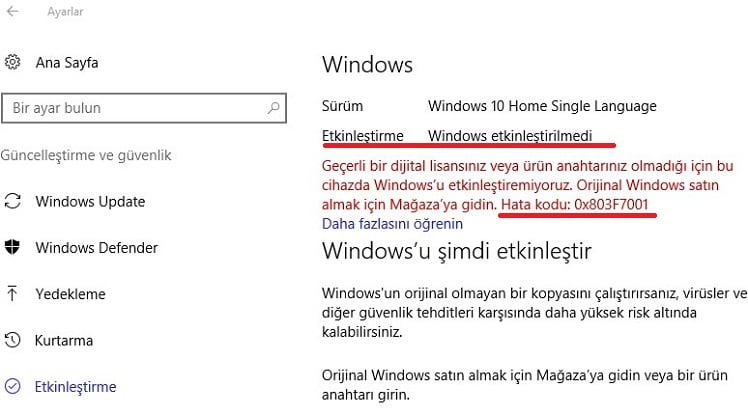
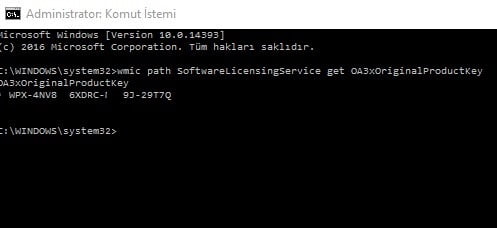
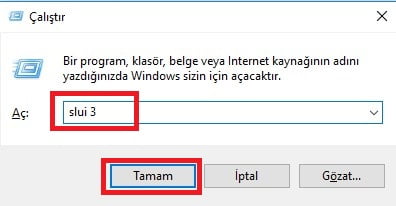


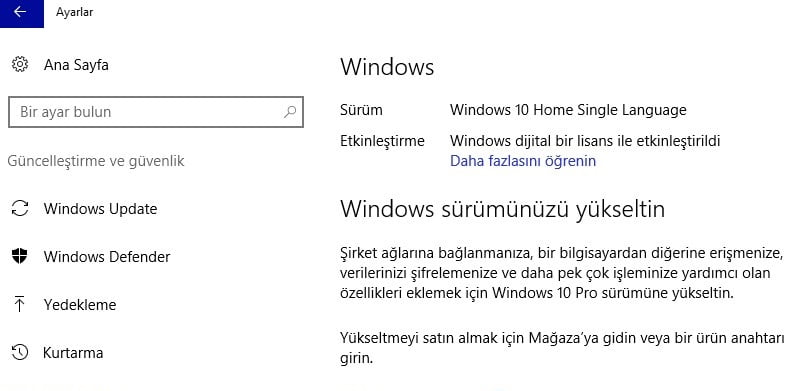



25 haneli sifre gelmedi 3 4 kere kodu yazamama ragmen ne yapmam gerekiyor ??
25hanelik şifre çıkmadı lütfen yardımcı olun
25 hanelik şifre çıkmadı bende napmam gerek
25 hanelik şifre çıkmadı bende 25 dakika bekledim
BİRİ YARDIMCI OLABİLİRMİ BENM PC WİNDOWS 10 SLAYT YAPACAKTIM ANCAK DENEME SÜRESİ DOLMUŞTU BENDE İNTERNETTEN ARAŞTIRDIM ÜRÜN ANAHTARI GİREREK UZATILABİYORMUŞ DİYE GİRDİM ANCAK SONRADAN FARK ETTİM Kİ EKRANIN SAĞ ALTINDA (WİNDOWS U ETKİNLEŞTİR) DİYE YAZI ÇIKMIŞ
1:HERŞEYİ ESKİSİ GİBİ YAPABİLİRMİYİM
2:O YAZIYI KALDIRABİLİRMİYİM
3: BU YAPTIGIMDAN DOLAYI CİHAZ GARANTİDIŞI KALIRMI
kardes sayıları buldum yazdım ama bu seferde 0x8007232B hatası verdi
kardes bende o 25 hanelik yazı çikmiyo ne yapmam lazim
bana yardımcı olurmusunuz. windows 8 iken etkinleştirme istiyordu etkinleştirmeden windows 10’a yükselttim şimdi söylediğiniz adımları izlediğimde. diyorki
daha önceki sürümde etkinleştirme olmadığı için yapılmıyor falan diyor. ne yapmam gerekiyor